

Якщо ви працювали з Windows 8.1, ймовірно, ви стикалися з режимом "хендс-фрі". Як випливає з назви, "хендс-фрі" дозволяє управляти сучасними додатками на пристрої з Windows 8.1, що не тримаючи його в руках. Отже, давайте спробуємо розібратися, що це за режим і з чим його їдять.
Що таке режим "хендс-фрі" в Windows 8.1
Ця функція призначена для планшетів і гібридних пристроїв з камерою. Режим "хендс-фрі" використовує камеру пристрою, дозволяючи рухами рук (не торкаючись до екрану) виконувати базову навігацію (переміщатися вперед і назад) всередині сучасних додатків, які забезпечують підтримку цієї функції. У деяких ситуаціях це може дуже зручно.
Як його використовувати
На момент написання цієї статті, режим "хендс-фрі" є тільки в одному додатку, яке йде в комплекті з Windows 8.1 - "Кулінарія".
Якщо ви запустите додаток "Кулінарія", а потім відкриєте будь-який з рецептів, в нижній частині екрана ви побачите панель додатки, яка і включає в себе наш режим. Якщо панель не з'явиться автоматично, ви можете викликати її вручну, провівши пальцем вгору.
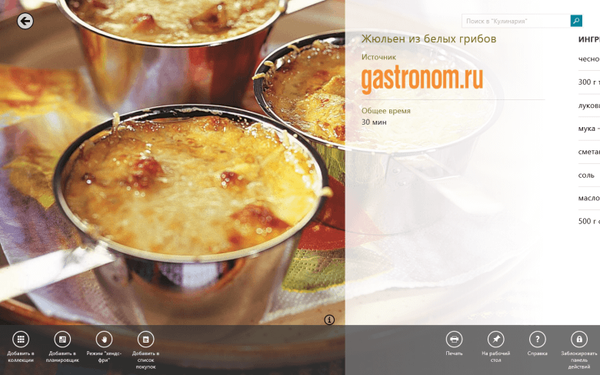
Якщо раніше ви не використовували цю функцію, при її включенні додаток запросить дозвіл на доступ до використання веб-камери вашого пристрою. Необхідно дозволити доступ, інакше режим "хендс-фрі" працювати не буде.
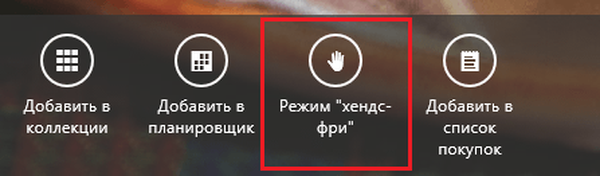
Далі ви побачите керівництво про те, як працює "хендс-фрі". Приділіть хвилинку, щоб подивитися його.
Для того щоб в режимі "хендс-фрі" перейти до наступної сторінки, необхідно правою рукою схопити поточну сторінку і махнути рукою перед камерою справа наліво.

Для переходу до попередньої сторінки, використовується той же жест, але вже лівою рукою.

Таким чином, цей режим допомагає не забруднити дисплей під час приготування, так як для переміщення по рецептам вам навіть не потрібно тримайте його в руках.
Як включити керівництво по режиму "хендс-фрі"
Коли ви вперше активуєте "хендс-фрі", як уже згадувалося вище, вам буде показано керівництво по використанню цього режиму. При повторному використанні "хендс-фрі" ви не побачите керівництво - судячи з усього, це пов'язано з тим, що додаток передбачає, що ви вже знаєте, як використовувати функцію.
Якщо ви захочете подивитися керівництво ще раз, відкрийте Charms bar, потім натисніть "Параметри" і в наступному меню знову натисніть на "Параметри".
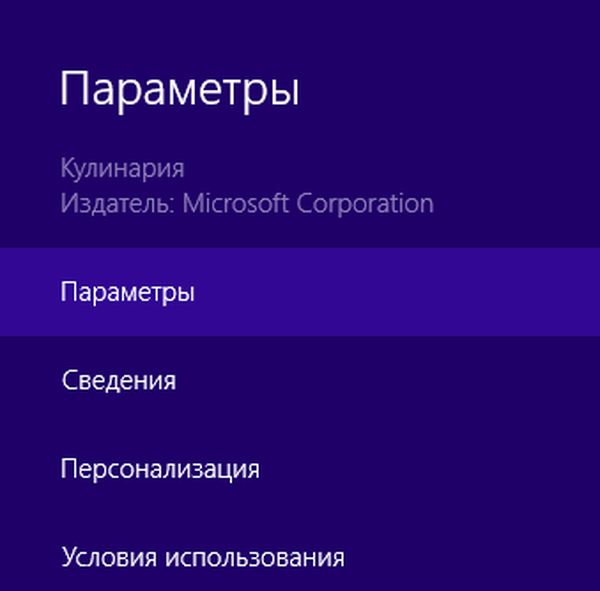
Потім просто включите опцію "Показати керівництво по хендс-фрі", і при наступному включенні режиму "хендс-фрі" ви побачите керівництво.
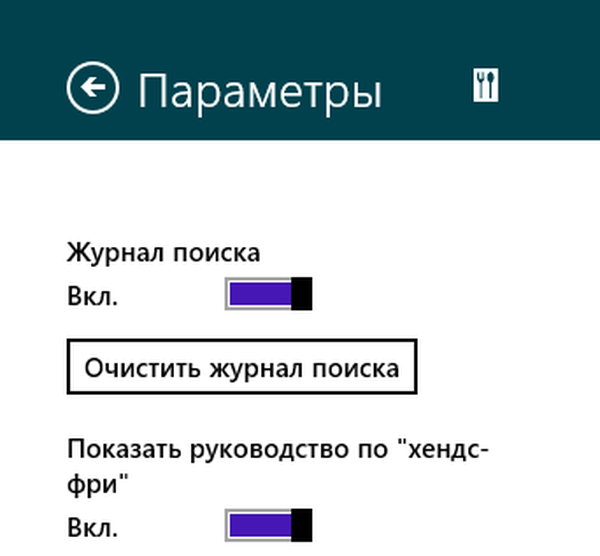
Обмеження в режимі "хендс-фрі"
На даному етапі ця функція є дуже експериментальної, і працює досить погано. При її використанні ви зіткнетеся з наступними обмеженнями:
- Якщо у вас настільний ПК, ця функція не працюватиме, навіть якщо у вас є веб-камера. З камерою Microsoft LifeCam, по крайней мере, "хендс-фрі" включатися відмовляється.
- Жести для переходу вперед працюють в цілому непогано, але коли потрібно повернутися назад, справи йдуть набагато гірше, і жести для переміщення у зворотному напрямку уловлюються з великими труднощами.
- Ця функція працює тільки з додатками, які забезпечують її підтримку. До сих пір вона була реалізована тільки компанією Майкрософт і тільки в додатку "Кулінарія". Про додатках від сторонніх розробників, які підтримують "хендс-фрі", я поки не чув.
висновок
Як бачите, зараз режим "хендс-фрі" це не більше, ніж просто цікавий експеримент, але він насправді може бути корисний під час приготування їжі. Проте, ця функція могла б знайти собі місце і в інших категоріях додатків, так що залишається сподіватися, що незабаром ми побачимо інші додатки з цією функцією, а Microsoft витратить трохи часу, щоб довести її до розуму.
Цілком можливо, що якщо наступне покоління планшетів Surface буде оснащено Kinect-подібною технологією, то "хендс-фрі" зможе запропонувати не тільки перехід вперед і назад всередині додатків, а набагато більше.
Відмінного Вам дня!











